Crear Servidor Wow 3.3.5a con Trinity Core
Gamer Zone - Foro Patricionado por www.Foroactivo.com! :: Multiplayer On-Line Games - Zona juegos , estrategias y trucos y mas sobre los mejores juegos online :: World of warcraft :: Tutoriales :: Trinity
Página 1 de 1.
 Crear Servidor Wow 3.3.5a con Trinity Core
Crear Servidor Wow 3.3.5a con Trinity Core
Guía para crear servidor wow con Trinity Core:
Descargas:
*Net Framework 2.0: Confirmación de descarga
*Net Framework 3.0: Confirmación de descarga
*Net Framework 3.5:Confirmación de descarga
*Net Framework 4.0: Confirmación de descarga
*MySQL: Mysql Community.rar
*SQLyog: SQLyog Community.rar
*Trinity Core 9847: TrinityCore 9847.rar
*TDB 11.34: TDB 11.34.rar
*Characters y Realmd:Characters y Realmd.rar Estas dos bases de datos, estan en .sql tienen que crear dos bases de datos en su Editor de bases de datos y extraerlas.
*DBC y Maps: DBC y Maps.rar
*Vmaps: vmaps.rar
-----------------------------------------------------------------------------------------------------
Instalación de MySQL:
-Next.
-Typical; Next.
-Install.
-Next.
-Next.
-Finish.
Configuración de MySQL:
-Next.
-Detailed Configuration, Next.
-Developer Machine, Next.
-Multifunctional Database, Next.
-Next.
-Manual Setting, poner el número de usuarios que tendrá el servidor, Next.
-Next.
-Standard Character Set, Next.
-Install As Windows Service, Service Name: MySQL, marcar la casilla de abajo (Launch the MySQL Server automatically), Next.
-Marcar "Modify Security Settings", poner y repetir la contraseña, marcar "Enable root access from remote machines por" si acaso, Next.
-Execute
-Finish
Instalación de SQLyog:
-Next
-Aceptar terminos y Next
-Install
-Next
-Finish
Ahora abrimos el SQLyog y lo dejamos así:
-MySQL Host Address: localhost
-User Name: root
-Password: la contraseña que pusiste en la instalación del MySQL.
-Port: 3306
-Database: aquí no pongas nada.
-Marcar la casilla "Save Password" para que recuerde la contraseña.
-Ahora damos a "Connect"
Debería quedarnos así:

Ahora, antes de nada, descomprimimos los archivos " TDB 11.34.rar" y "Characters y Realmd.rar" en el escritorio.
Abrimos el SQLyog y creamos las base de datos world, characters y realmd, para ello, pulsamos Ctrl + D, escribimos World y pulsamos "Create" y repetimos el proceso (Ctrl + D) para escribir Characters y pulsar "Create" y lo volvemos a repetir (Ctrl + D) para escribir Realmd y pulsar "Create". Así tendría que quedarnos con sus respectivos nombres:
Una vez creadas las tres bases de datos (World, Characters y Realmd) seleccionamos World, pulsamos click derecho en él y pulsamos en "Restore from SQL Dump..." y seleccionamos el archivo que descomprimimos anteriormente en el escritorio llamado "TDB 11.34.sql" y pulsamos "Execute"
Ahora seleccionamos characters, pulsamos click derecho en él y pulsamos en "Restore from SQL Dump..." y seleccionamos el archivo "characters.sql" y pulsamos "Execute".
Por último seleccionamos realmd, pulsamos click derecho en él y pulsamos en "Restore from SQL Dump..." y seleccionamos el archivo "realmd.sql" y pulsamos "Execute".
Debería quedarnos así con sus respectivos nombres:

-----------------------------------------------------------------------------------------------------
Configuración del emulador:
Primero descomprimimos el archivo "Trinity Core 9847.rar" en el escritorio.
Ahora abrimos la carpeta resultante ("Trinity Core 9847" en el escritorio) y abrimos el archivo "authserver.conf" con el WORDPAD y buscamos esto:
LoginDatabaseInfo = "127.0.0.1;3306;trinity;trinity;realmd"
Y lo dejamos así:
LoginDatabaseInfo = "127.0.0.1;3306;root;contraseña del MySQL;realmd"
Ahora guardamos y cerramos el archivo.
Abrimos el archivo "worldserver.conf" con el WORDPAD y buscamos esto:
LoginDatabaseInfo = "127.0.0.1;3306;trinity;trinity;realmd"
WorldDatabaseInfo = "127.0.0.1;3306;trinity;trinity;world"
CharacterDatabaseInfo= "127.0.0.1;3306;trinity;trinity;characters"
Y lo dejamos así:
LoginDatabaseInfo = "127.0.0.1;3306;root;contraseña del MySQL;realmd"
WorldDatabaseInfo = "127.0.0.1;3306;root;contraseña del MySQL;world"
CharacterDatabaseInfo = "127.0.0.1;3306;root;contraseña del MySQL;characters"
Guardamos y cerramos.
-Si quieres cambiar los rates de tu servidor abre el archivo "worldserver.conf" de nuevo y busca esto:
Rate.Health = 1
Rate.Mana = 1
Rate.Rage.Income = 1
Rate.Rage.Loss = 1
Rate.RunicPower.Income = 1
Rate.RunicPower.Loss = 1
Rate.Focus = 1
Rate.Loyalty = 1
Rate.Skill.Discovery = 1
Rate.Drop.Item.Poor = 1
Rate.Drop.Item.Normal = 1
Rate.Drop.Item.Uncommon = 1
Rate.Drop.Item.Rare = 1
Rate.Drop.Item.Epic = 1
Rate.Drop.Item.Legendary = 1
Rate.Drop.Item.Artifact = 1
Rate.Drop.Item.Referenced = 1
Rate.Drop.Money = 1
Rate.XP.Kill = 1
Rate.XP.Quest = 1
Rate.XP.Explore = 1
Rate.RepairCost = 1
Rate.Rest.InGame = 1
Rate.Rest.Offline.InTavernOrCity = 1
Rate.Rest.Offline.InWilderness = 1
Rate.Damage.Fall = 1
Rate.Auction.Time = 1
Rate.Auction.Deposit = 1
Rate.Auction.Cut = 1
Rate.Honor = 1
Rate.Mining.Amount = 1
Rate.Mining.Next = 1
Rate.Talent = 1
Rate.Re****tion.Gain = 1
Rate.Re****tion.LowLevel.Kill = 1
Rate.Re****tion.LowLevel.Quest = 1
Rate.Re****tion.RecruitAFriendBonus = 0.1
Rate.MoveSpeed = 1
Rate.InstanceResetTime = 1
*Esto que cada uno lo ponga a su gusto.
Ahora descomprimimos los archivos "DBC y Maps.rar" y "vmaps.rar" en el escritorio, las carpetas resultantes (DBC, Maps y vmaps) las metemos en la carpeta "Trinity Core 9847". Debería quedarnos así:

-----------------------------------------------------------------------------------------------------
Cambiar el realmlist.
Cambiamos el realmlist de nuestro cliente de World of Warcraft con la versión 3.3.5a por este:
Set realmlist localhost
-----------------------------------------------------------------------------------------------------
Crear cuenta y arrancar el servidor.
Vamos a la carpeta "Trinity Core 9847" y abrimos "authserver.exe" y sin cerrarlo abrimos también "worldserver.exe".
Cuando acabe de cargar "worldserver.exe" escribimos en él: account create ID PASS y pulsamos Enter. Por ejemplo: account create Chechu 123 (donde Chechu es la ID y 123 es la contraseña).
Ahora vamos a ponernos nivel de Admin en la cuenta que acabamos de crear para ello abrimos el SQLyog y abrimos la base de datos "realmd" vamos a la tabla "account_access", ahí es donde se ponen los permisos de las cuentas, lo dejaremos así:
-id: la id de la cuenta (se puede ver en la tabla "account" de la misma base de datos, el número que pone en "id")
-gmlevel: 3
-RealmID: (se puede ver en la tabla "realmcharacters" de la misma base de datos, el número que pone en "realmid")
Descargas:
*Net Framework 2.0: Confirmación de descarga
*Net Framework 3.0: Confirmación de descarga
*Net Framework 3.5:Confirmación de descarga
*Net Framework 4.0: Confirmación de descarga
*MySQL: Mysql Community.rar
*SQLyog: SQLyog Community.rar
*Trinity Core 9847: TrinityCore 9847.rar
*TDB 11.34: TDB 11.34.rar
*Characters y Realmd:Characters y Realmd.rar Estas dos bases de datos, estan en .sql tienen que crear dos bases de datos en su Editor de bases de datos y extraerlas.
*DBC y Maps: DBC y Maps.rar
*Vmaps: vmaps.rar
-----------------------------------------------------------------------------------------------------
Instalación de MySQL:
-Next.
-Typical; Next.
-Install.
-Next.
-Next.
-Finish.
Configuración de MySQL:
-Next.
-Detailed Configuration, Next.
-Developer Machine, Next.
-Multifunctional Database, Next.
-Next.
-Manual Setting, poner el número de usuarios que tendrá el servidor, Next.
-Next.
-Standard Character Set, Next.
-Install As Windows Service, Service Name: MySQL, marcar la casilla de abajo (Launch the MySQL Server automatically), Next.
-Marcar "Modify Security Settings", poner y repetir la contraseña, marcar "Enable root access from remote machines por" si acaso, Next.
-Execute
-Finish
Instalación de SQLyog:
-Next
-Aceptar terminos y Next
-Install
-Next
-Finish
Ahora abrimos el SQLyog y lo dejamos así:
-MySQL Host Address: localhost
-User Name: root
-Password: la contraseña que pusiste en la instalación del MySQL.
-Port: 3306
-Database: aquí no pongas nada.
-Marcar la casilla "Save Password" para que recuerde la contraseña.
-Ahora damos a "Connect"
Debería quedarnos así:

Ahora, antes de nada, descomprimimos los archivos " TDB 11.34.rar" y "Characters y Realmd.rar" en el escritorio.
Abrimos el SQLyog y creamos las base de datos world, characters y realmd, para ello, pulsamos Ctrl + D, escribimos World y pulsamos "Create" y repetimos el proceso (Ctrl + D) para escribir Characters y pulsar "Create" y lo volvemos a repetir (Ctrl + D) para escribir Realmd y pulsar "Create". Así tendría que quedarnos con sus respectivos nombres:
Una vez creadas las tres bases de datos (World, Characters y Realmd) seleccionamos World, pulsamos click derecho en él y pulsamos en "Restore from SQL Dump..." y seleccionamos el archivo que descomprimimos anteriormente en el escritorio llamado "TDB 11.34.sql" y pulsamos "Execute"
Ahora seleccionamos characters, pulsamos click derecho en él y pulsamos en "Restore from SQL Dump..." y seleccionamos el archivo "characters.sql" y pulsamos "Execute".
Por último seleccionamos realmd, pulsamos click derecho en él y pulsamos en "Restore from SQL Dump..." y seleccionamos el archivo "realmd.sql" y pulsamos "Execute".
Debería quedarnos así con sus respectivos nombres:

-----------------------------------------------------------------------------------------------------
Configuración del emulador:
Primero descomprimimos el archivo "Trinity Core 9847.rar" en el escritorio.
Ahora abrimos la carpeta resultante ("Trinity Core 9847" en el escritorio) y abrimos el archivo "authserver.conf" con el WORDPAD y buscamos esto:
LoginDatabaseInfo = "127.0.0.1;3306;trinity;trinity;realmd"
Y lo dejamos así:
LoginDatabaseInfo = "127.0.0.1;3306;root;contraseña del MySQL;realmd"
Ahora guardamos y cerramos el archivo.
Abrimos el archivo "worldserver.conf" con el WORDPAD y buscamos esto:
LoginDatabaseInfo = "127.0.0.1;3306;trinity;trinity;realmd"
WorldDatabaseInfo = "127.0.0.1;3306;trinity;trinity;world"
CharacterDatabaseInfo= "127.0.0.1;3306;trinity;trinity;characters"
Y lo dejamos así:
LoginDatabaseInfo = "127.0.0.1;3306;root;contraseña del MySQL;realmd"
WorldDatabaseInfo = "127.0.0.1;3306;root;contraseña del MySQL;world"
CharacterDatabaseInfo = "127.0.0.1;3306;root;contraseña del MySQL;characters"
Guardamos y cerramos.
-Si quieres cambiar los rates de tu servidor abre el archivo "worldserver.conf" de nuevo y busca esto:
Rate.Health = 1
Rate.Mana = 1
Rate.Rage.Income = 1
Rate.Rage.Loss = 1
Rate.RunicPower.Income = 1
Rate.RunicPower.Loss = 1
Rate.Focus = 1
Rate.Loyalty = 1
Rate.Skill.Discovery = 1
Rate.Drop.Item.Poor = 1
Rate.Drop.Item.Normal = 1
Rate.Drop.Item.Uncommon = 1
Rate.Drop.Item.Rare = 1
Rate.Drop.Item.Epic = 1
Rate.Drop.Item.Legendary = 1
Rate.Drop.Item.Artifact = 1
Rate.Drop.Item.Referenced = 1
Rate.Drop.Money = 1
Rate.XP.Kill = 1
Rate.XP.Quest = 1
Rate.XP.Explore = 1
Rate.RepairCost = 1
Rate.Rest.InGame = 1
Rate.Rest.Offline.InTavernOrCity = 1
Rate.Rest.Offline.InWilderness = 1
Rate.Damage.Fall = 1
Rate.Auction.Time = 1
Rate.Auction.Deposit = 1
Rate.Auction.Cut = 1
Rate.Honor = 1
Rate.Mining.Amount = 1
Rate.Mining.Next = 1
Rate.Talent = 1
Rate.Re****tion.Gain = 1
Rate.Re****tion.LowLevel.Kill = 1
Rate.Re****tion.LowLevel.Quest = 1
Rate.Re****tion.RecruitAFriendBonus = 0.1
Rate.MoveSpeed = 1
Rate.InstanceResetTime = 1
*Esto que cada uno lo ponga a su gusto.
Ahora descomprimimos los archivos "DBC y Maps.rar" y "vmaps.rar" en el escritorio, las carpetas resultantes (DBC, Maps y vmaps) las metemos en la carpeta "Trinity Core 9847". Debería quedarnos así:

-----------------------------------------------------------------------------------------------------
Cambiar el realmlist.
Cambiamos el realmlist de nuestro cliente de World of Warcraft con la versión 3.3.5a por este:
Set realmlist localhost
-----------------------------------------------------------------------------------------------------
Crear cuenta y arrancar el servidor.
Vamos a la carpeta "Trinity Core 9847" y abrimos "authserver.exe" y sin cerrarlo abrimos también "worldserver.exe".
Cuando acabe de cargar "worldserver.exe" escribimos en él: account create ID PASS y pulsamos Enter. Por ejemplo: account create Chechu 123 (donde Chechu es la ID y 123 es la contraseña).
Ahora vamos a ponernos nivel de Admin en la cuenta que acabamos de crear para ello abrimos el SQLyog y abrimos la base de datos "realmd" vamos a la tabla "account_access", ahí es donde se ponen los permisos de las cuentas, lo dejaremos así:
-id: la id de la cuenta (se puede ver en la tabla "account" de la misma base de datos, el número que pone en "id")
-gmlevel: 3
-RealmID: (se puede ver en la tabla "realmcharacters" de la misma base de datos, el número que pone en "realmid")

SOMACO- ADMINISTRADOR

- Mensajes : 106
Fecha de inscripción : 26/01/2010
 Temas similares
Temas similares» Como crear un Servidor 3.3.5a Mangos
» [MaNGOS/Trinity]Nueva web de Blizzard "StartWoW"
» Mu Hordes of chaos[S6 Ep2 | Exp:x300| Drops:50%] servidor del foro!!
» [MaNGOS/Trinity]Nueva web de Blizzard "StartWoW"
» Mu Hordes of chaos[S6 Ep2 | Exp:x300| Drops:50%] servidor del foro!!
Gamer Zone - Foro Patricionado por www.Foroactivo.com! :: Multiplayer On-Line Games - Zona juegos , estrategias y trucos y mas sobre los mejores juegos online :: World of warcraft :: Tutoriales :: Trinity
Página 1 de 1.
Permisos de este foro:
No puedes responder a temas en este foro.
 Índice
Índice Buscar
Buscar Registrarse
Registrarse Conectarse
Conectarse

